파워포인트 파일 자동 복구 설정 및 백업 파일 만드는 법
프로그램 : Microsoft PowerPoint 2010
문서작업 중 실수로 저장을 안했거다 컴퓨터가 오류나서 PPT 문서를 다 날렸던 경험들 있을겁니다. 만약의 사태를 대비하여 자동 저장 설정은 필수 사항인데요. 지금부터 파일 자동 저장 방법에 대해 알아보도록 하겠습니다.
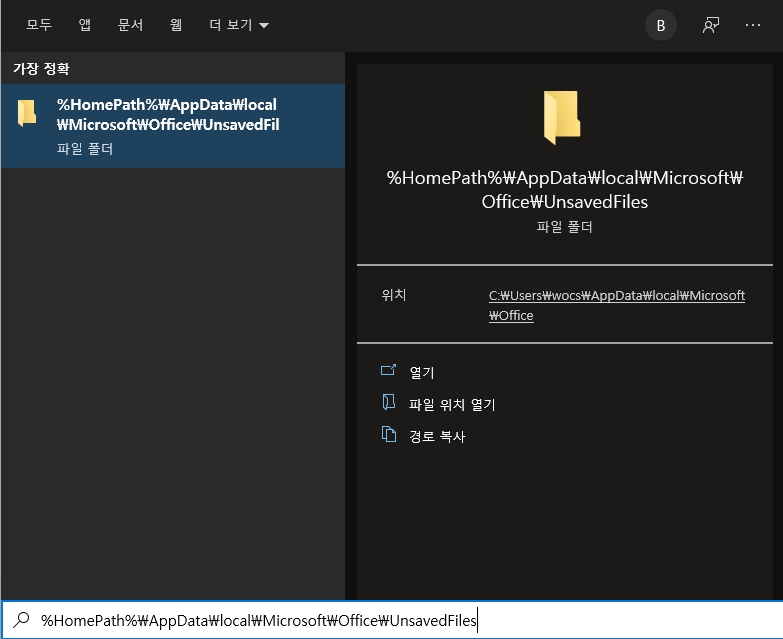
1. %HomePath%\AppData\local\Microsoft\Office\UnsavedFiles 혹은
2. %HomePath%\AppData\Roaming\Microsoft\PowerPoint
▲ 기본적으로 저장되는 임시폴더의 위치를 적어놨습니다. 혹시나 작업 중에 비정상적으로 종료가된 경우 위의 적어둔 위치를 검색하셔서 찾아 보시면 복구파일이 있을겁니다.
보통 1번의 경로나 또는 2번의 경로에서 찾아보시면 됩니다. 찾는 방법은 "윈도우키 + R" 눌러 실행 창을 띄운 후 경로를 입력하여 폴더를 찾으면 됩니다.

▲ 위의 이미지 처럼 임시파일이 저장되어 있는것을 확인 할 수 있습니다.

▲ 파워포인트 복구 파일에 대한 설정 방법에 대해 알아보겠습니다. 먼저 "파일"탭->"옵션"을 클릭.

▲ 옵션 창에서 "저장"메뉴를 선택하면 "자동 복구 정보 저장 간격" 설정과 " 자동 복구 파일 위치"를 설정 할 수 있습니다. 본인의 컴퓨터 환경에 따라 자동 저장 간격을 줄이거나 늘릴 수 있으며 복구 파일 위치를 본인이 원하는 폴더로 변경 할 수 있습니다.
반응형
'IT > 파워포인트(PowerPoint)' 카테고리의 다른 글
| 파워포인트 무료 템플릿 다운로드 사이트 확인 (0) | 2022.01.19 |
|---|---|
| 파워포인트 PPT 스마트아트(SmartArt) 다이어그램 만들기 (0) | 2022.01.18 |
| 파워포인트 PPT 파일 비밀번호 설정 다른 파일형식으로 저장방법 (0) | 2022.01.08 |
| 파워포인트(PPT) 그림 이미지 삽입하고 편집하는 방법 (0) | 2021.12.31 |
| 파워포인트(PPT) 사진, 이미지, 그림 자르는 방법 (0) | 2021.12.30 |




댓글